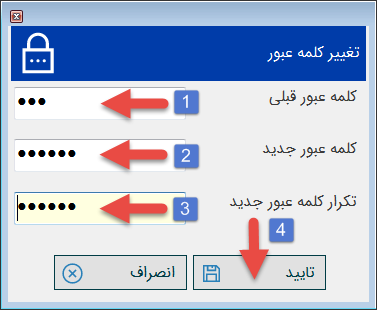راهنمای کاربر نهایی
برای استفاده از نرم افزار نیازمند فعال سازی نرم افزار می باشیم. این فرآیند یکبار و فقط در زمان خرید انجام می شود.فعال سازی نرم افزار شامل دو بعد استفاده از نرم افزار و محدودیت های کاربری می باشد. به صورت پیش فرض نرم افزار در پلن E فعال می باشد . برای خرید سایر پلن ها و مشخصات آنها با مدیر فروش نرم افزار تماس بگیرید.
برای فعال سازی برنامه روی آیکن برنامه کلیک کرده تا برنامه باز شود.

در صفحه ای که باز می شود سریالی که به همراه نرم افزار برای شما ارسال شده است را در جعبه متن اول وارد کرده و روی دکمه آماده ارسال کلیک کنید.
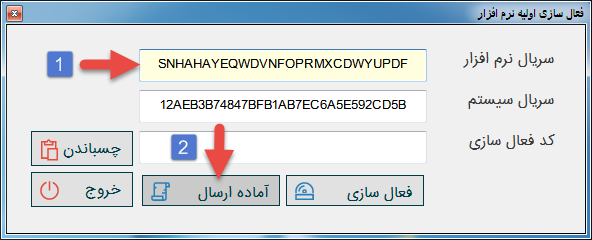
در صفحه ای که باز می شود اطلاعات مربوط به نرم افزار برای ارسال به شرکت سازنده آماده بوده و با کلیک روی دکمه کپی در پایین صفحه این اطلاعات به حافظه موقت یا کلیپورت منتقل می شود. در ادامه با توجه به اطلاعات تماس ذکر شده متن را در نرم افزار ارتباطی اعم از ایمیل یا تلگرام وارد کرده و منتظر دریافت کد فعال سازی باشید.
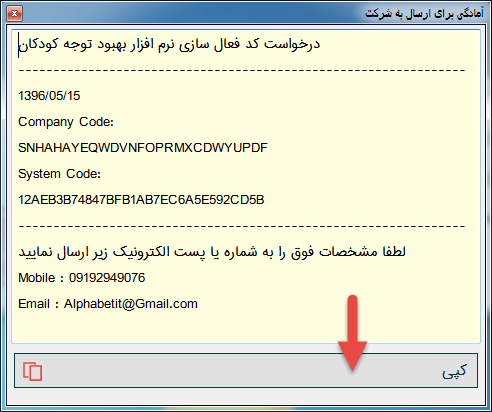
پس از ارسال کد فعال سازی از طرف شرکت آن را در جعبه متن سوم وارد کرده و روی دکمه فعال سازی کلیک کنید.
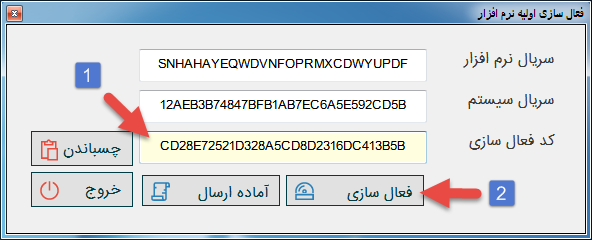
پس از اینکه سریال با موفقیت ثبت شد، برنامه را ریست کرده و مجدداً باز نمایید.حال اطلاعات ورود خود را وارد نمایید تا وارد نرم افزار شوید.
برای استفاده از قابلیت های سیستم باید به سیستم وارد شوید.برای این منظور سه سطح دسترسی تعریف شده است.
- سطح اول که دسترسی کمتری دارد نام کاربری User است که پیشنهاد می شود اپراتور از این دسترسی استفاده کند.
- سطح دوم که دسترسی اصلی سیستم است نام کاربری Admin است که پیشنهاد می شود مدیر اصلی از این دسترسی استفاده کند.
- سطح سوم که دسترسی خاص سیستم است نام کاربری FarmAdmin است که تفاوت آن در ریست کردن و حذف موارد خاص به کار می رود که پیشنهاد می شود جز در موارد خاص و با هماهنگی با پشتیبان سیستم از این دسترسی استفاده نشود.
برای این منظور در صفحه ورود نام کاربری و کلمه عبور را وارد کنید.نام کاربری پیش فرض یکی از نام های فوق و رمز عبور 123 به صورت پیش فرض می باشد. دقت کنید که سیستم به حروف کوچک و بزرگ حساس بوده و برای این منظور این نام ها را به دقت وارد کنید.
سپس روی دکمه ورود کلیک کنید.
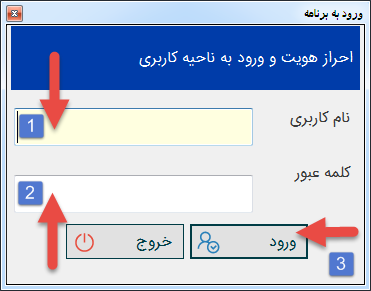
توصیه می شود که پس از ورود به سیستم کلمه عبور خود را عوض کنید.
پس از ورود به سیستم در صفحه اصلی روی اولین منو در سمت راست کلیک کنید .
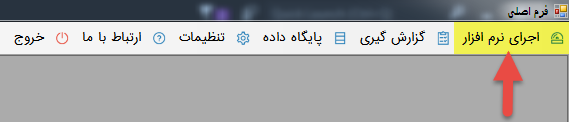
لازم به ذکر است که ثبت نام کودکان از برنامه اصلی انجام می شود که پس از اجرای نرم افزار امکان پذیر است.نرم افزار مدیریتی فقط قابلیت ویرایش اطلاعات کودکان را دارد.
پس از اجرای نرم افزار در صفحه ورود روی دکمه ثبت نام کلیک کنید.
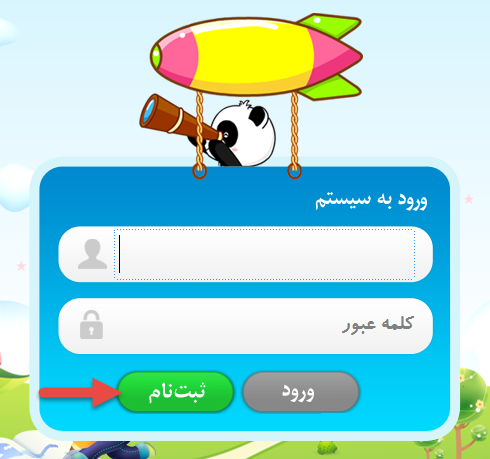
سپس در صفحه ای که باز می شود ابتدا کد ملی کودک را وارد کنید و دکمه Tab کی بورد را بزنید.
کد ملی را دقیقا بر اساس کارت ملی یا شناسنامه کودکان وارد کنید.چرا که کد ملی قابلیت تغییر نداشته و تغییر آن سیستم را با مشکل مواجه می کند.
همچنین کد ملی نمی تواند در سیستم تکراری باشد.
سعی کنید اطلاعات شناسنامه ای و نام کاربری کلمه عبور را در پرونده کودک نگه دارید.
در صورتی که سال تولد در سیستم موجود نبود می توانید سالی را انتخاب کرده و بعداً آن را تغییر دهید.
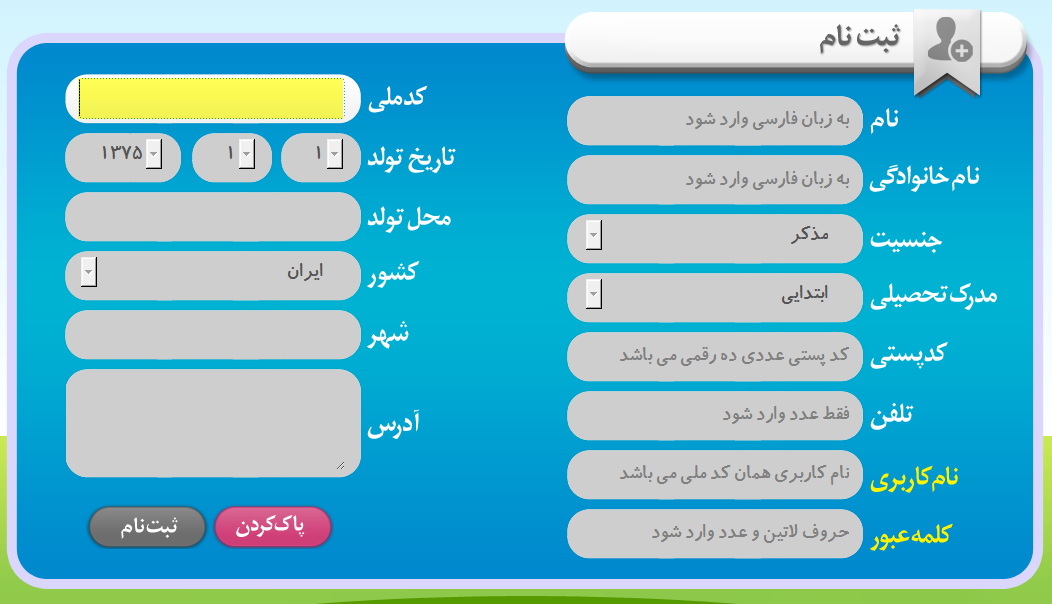
در صفحه اصلی در منوی گزارش گیری زیر منوی لیست کودکان را انتخاب کنید.

در صفحه ای که باز می شود در سمت راست امکان فیلتر کردن کد ملی و نام و نام خانوادگی امکان پذیر است.
در صورتی که این دو مورد را خالی بگذارید تمامی کودکان انتخاب می شوند.
در قسمت سوم تست مورد نظر را انتخاب کنید. در صورتی که نیاز به فیلتر کردن این قسمت ندارید گزینه "همه" را انتخاب کنید.
در پایان روی دکمه جستجو کلیک کنید.تا در لیست سمت چپ کودکان فیلتر شوند.
در پایان می توانید از لیست با استفاده از دکمه خروجی در قست گزارش گیری، خروجی با پسوندهای مختلف تهیه کنید.
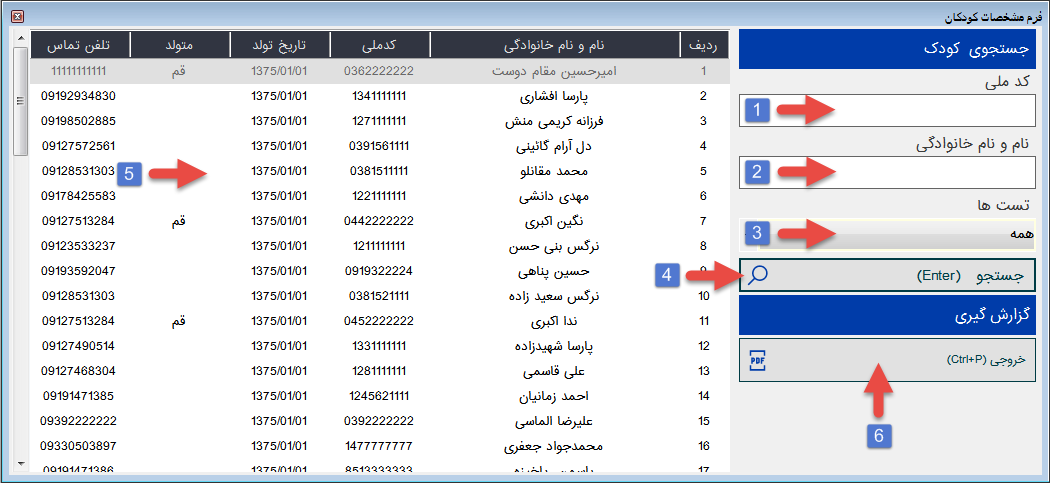
پس از جستجوی کودک و فیلتر شدن در لیست سمت چپ که در تاپیک قبل توضیح داده شد روی آن سطر دابل کلیک کرده تا منوی کودک برای انتخاب کارنامه ها نمایش داده شود.
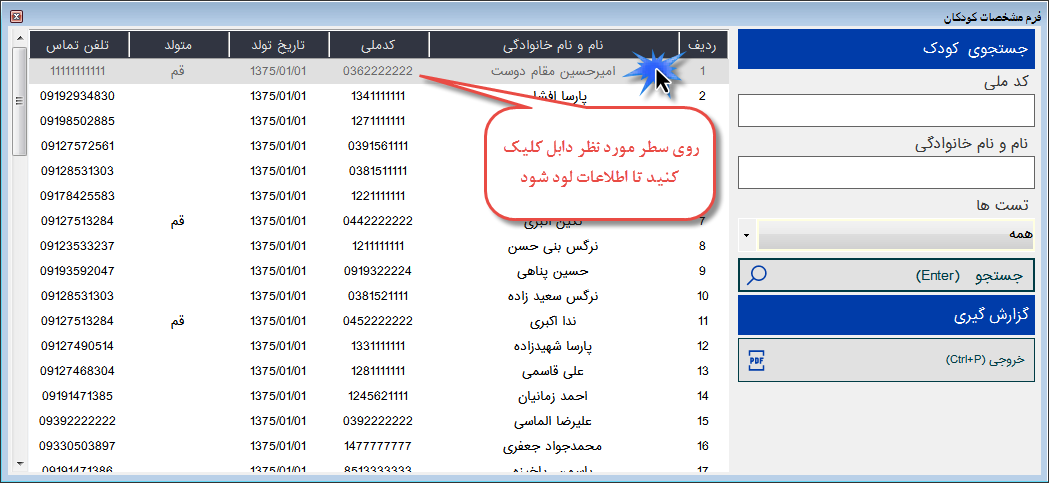
در صفحه ای که باز می شود ابتدا تست مورد نظر خود را انتخاب کنید.چرا که ممکن است که کودک در چندین تست مختلف شرکت کرده باشد.
سپس امکان گرفتن کارنامه تست و نمودار پیشرفت برای شما وجود دارد.
در قسمت بعدی مسیر مورد نظر را انتخاب کنید و کارنامه آن را گزارش بگیرید.
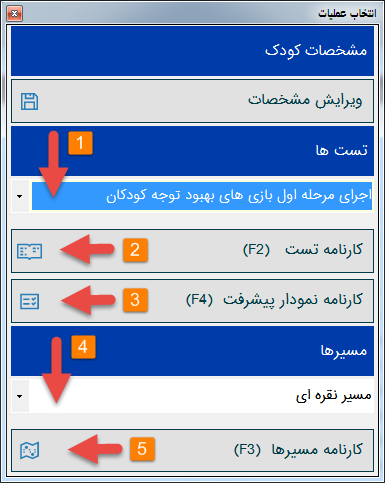
پس از جستجوی کودک و فیلتر شدن در لیست سمت چپ که در تاپیک قبل توضیح داده شد روی آن سطر دابل کلیک کرده تا منوی کودک برای انتخاب کارنامه ها نمایش داده شود.
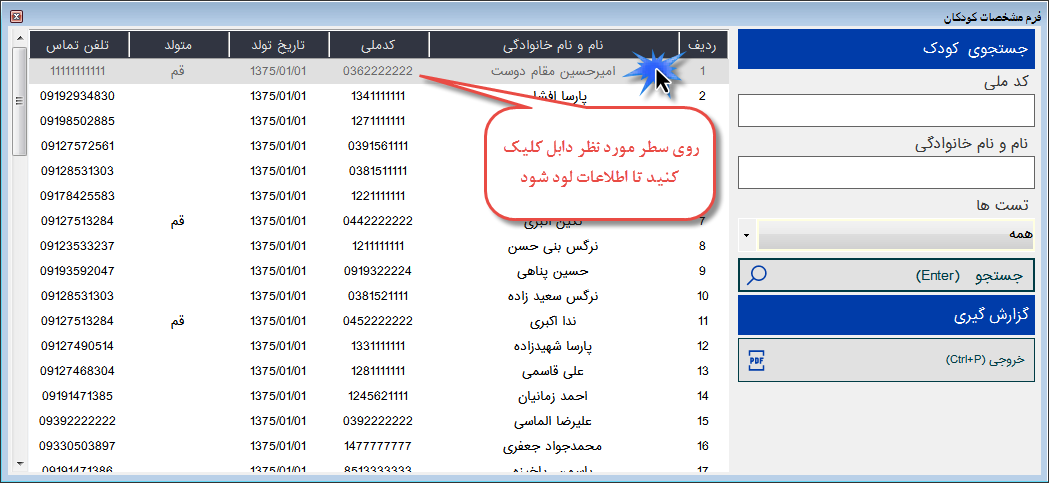
در صفحه ای که باز می شود روی دکمه ویرایش مشخصات کلیک کنید.
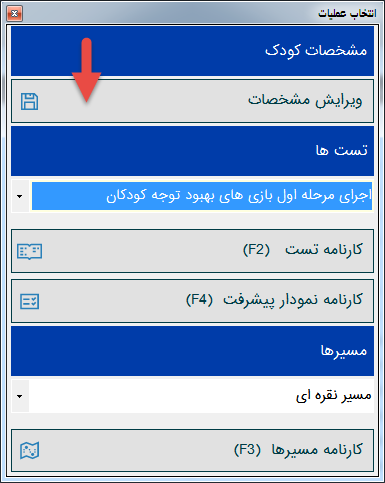
در صفحه ویرایش مشخصات جعبه متن های مورد نظر را در صورت نیاز تغییر دهید.
در پایان روی دکمه ثبت تغییرات کلیک کنید.
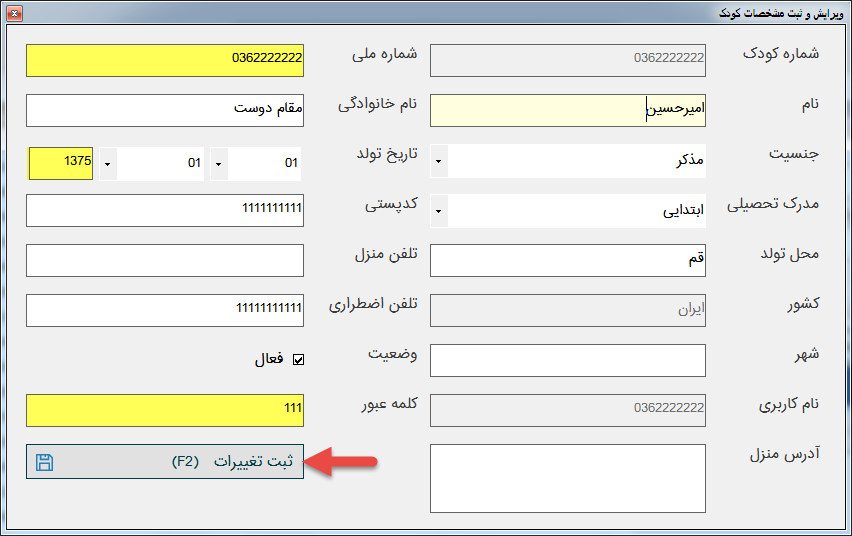
در صورتی که به هر علتی به تذکر اولیه ثبت نام توجه نکرده اید می توانید کد ملی را تغییر دهید.
در صورتی که سال تولد در لیست افتادنی ثبت نام موجود نبود می توانید یک عدد 4 رقمی برای آن در نظر بگیرید.
همچنین امکان تغییر نام کاربری برای کاربران با تغییر کد ملی و تغییر کلمه عبور به صورت متنی امکان پذیر است.
در صفحه اصلی از منوی گزارش گیری زیر منوی لیست تست ها را انتخاب کنید.
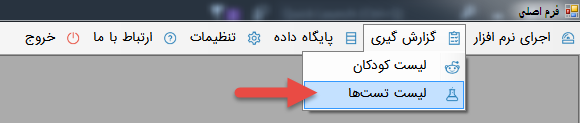
در صفحه ای که باز می شود روی دکمه تحلیل تفصیلی کلیک کنید تا گزارش نمایش داده شود.
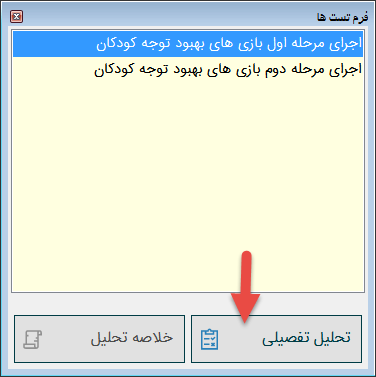
در صفحه اصلی از منوی پایگاه داده زیر منوی همگام سازی را انتخاب کنید.
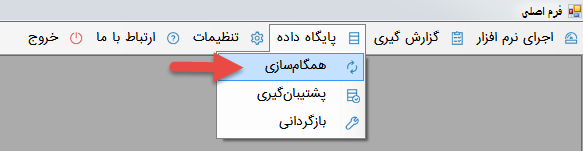
در صفحه ای که باز می شود ابتدا پایگاه داده های مورد نظر خود را به لیست اضافه کنید.
در صورتی که پایگاه داده در مسیر ورودی کنار برنامه نباشد به آن منتقل می شود و باید آن را انتخاب کنید.
در صورتی که به اشتباه پایگاه داده ای را منتقل کردید از دکمه پاک کردن استفاده کنید تا لیست پاک شود.
در صورتی که تیک به روز رسانی اطلاعات کودک زده شده باشد و کودک در پایگاه داده اصلی موجود باشد ، اطلاعات بانک جدید به جای آن جایگزین می شود.
همچنین چهار قسمت زیر آن برای انتقال اطلاعات استفاده می شود که چه اطلاعاتی را قصد داریم منتقل کنیم.
قسمت اول اطلاعات کودک است.
قسمت دوم اطلاعات تست های کودک است.
قسمت سوم و چهارم مربوط به اطلاعات بازی ها و جزئیات آنهاست.
لازم به ذکر است که پایگاه ها یکی پس از دیگری در حالت همگام سازی قرار می گیرند. این کار در زمانی استفاده می شود که ما قصد داریم تست را در سیستم های مختلف اجرا کنیم و نتایج را یکپارچه سازی کنیم.
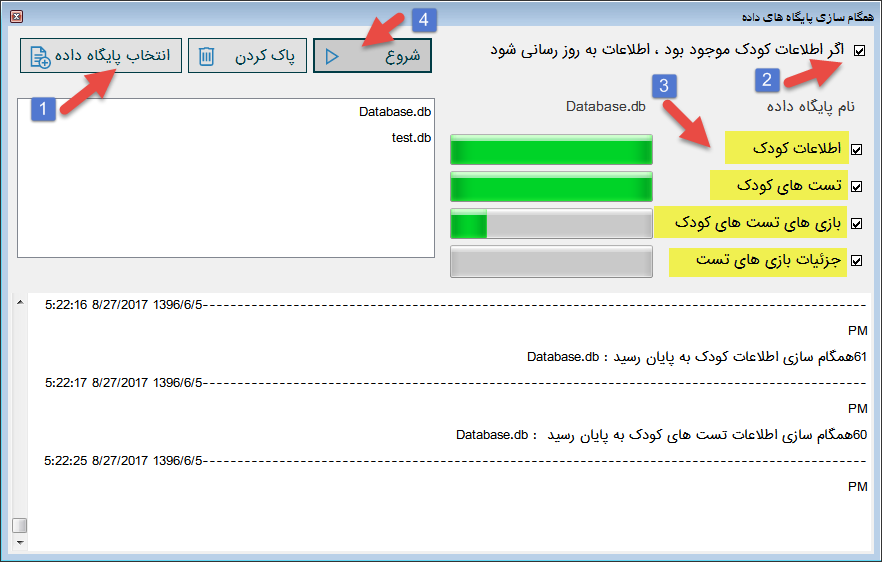
در صفحه اصلی از منوی پایگاه داده زیر منوی پشتیبان گیری را انتخاب کنید.
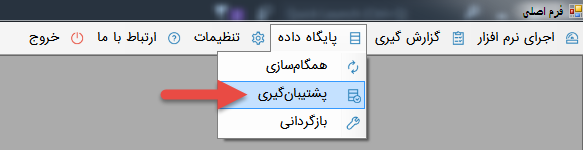
در صفحه ای که مشاهده می کنید مسیر پیش فرض برنامه جهت پشتیبان گیری را تایید کنید.در صورتی که این قسمت انتخاب نشده باشد دکمه انتخاب در پایین صفحه به حالت فعال
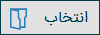 تبدیل شده و در صورتی که این گزینه انتخاب شود این دکمه در حالت غیر فعال
تبدیل شده و در صورتی که این گزینه انتخاب شود این دکمه در حالت غیر فعال
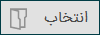 قرار گرفته و در مسیر پیش فرض پشتیبان ذخیره می شود.
قرار گرفته و در مسیر پیش فرض پشتیبان ذخیره می شود.
در پایان روی دکمه پشتیبان گیری کلیک کنید.
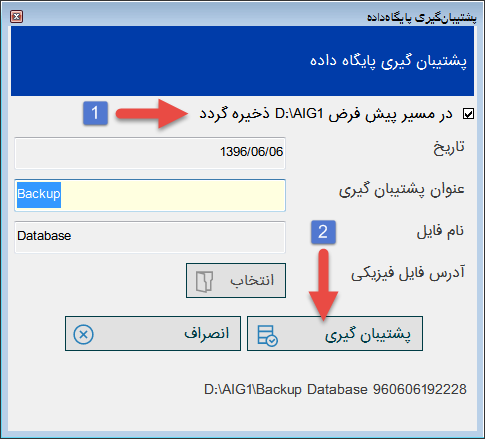
در صورتی که قصد دارید تا در مسیر دیگری ذخیره کنید روی دکمه انتخاب کلیک کرده و مسیر را مشخص کنید.
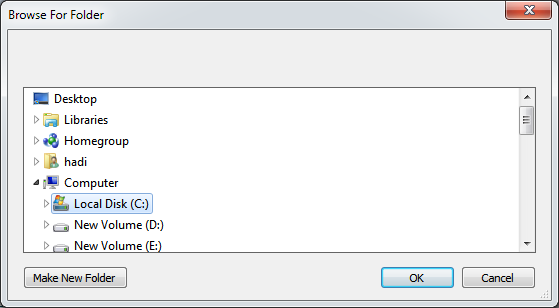
زمانی که قصد دارید بانک اطلاعاتی را بازگردانی کنید از این روش استفاده می شود.توصیه می شود این کار را در زمان اضطرار و زمانی که قصد داریم پشتیبانی که برای به روز رسانی نرم افزار گرفته اید را برگردانید استفاده کنید.
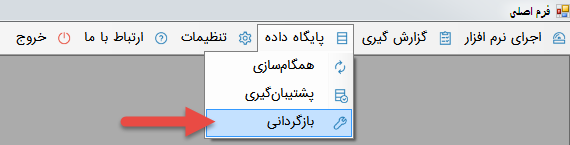
در صفحه ای که باز می شود ابتدا پایگاه داده های مورد نظر خود را از مسیر پشتیبان گیری انتخاب کنید.
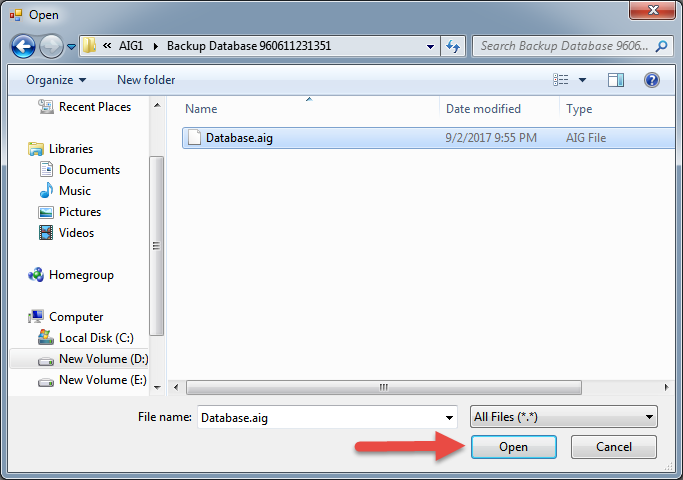
در پایان عملیات بازگردانی را تایید کنید.
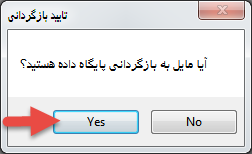
در این برنامه سه مسیر نقره ای ، طلایی و الماس طراحی شده است که مدیر تست بسته به نیاز می تواند مسیری را فعال و غیر فعال کند. زمانی که مسیری غیر فعال می شود در صفحه اصلی از منوی تنظیمات زیر منوی مسیرها را انتخاب کنید.
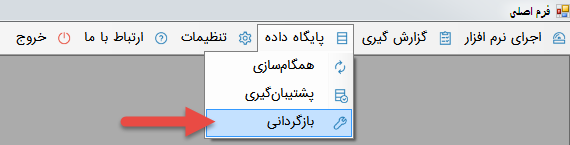
برای فعال و غیر فعال سازی در صفحه ای که مشاهده می کنید روی عکس هر مسیر کلیک کرده تا تغییر حالت انجام شود.
در جعبه متن های زیر عکس هر مسیر، امکان ارائه توضیحات برای هر مسیر امکان پذیر است.
در قسمت بعدی امکان فعال وغیر فعال کردن به صورت دستی هم امکان پذیر است.
در پایان برای ذخیره تنظیمات روی دکمه ذخیره کلیک کنید.
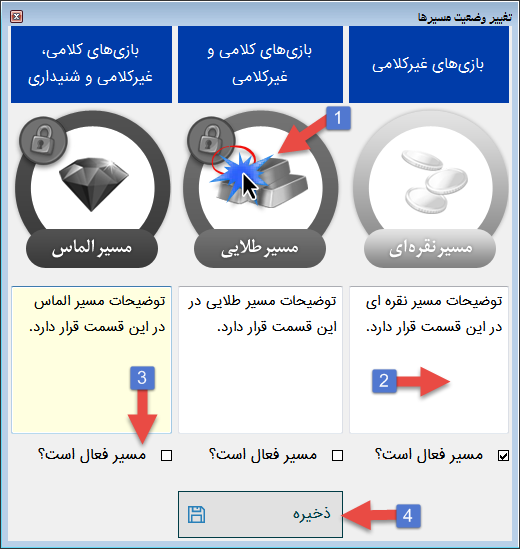
این قسمت امکان اضافه سازی و ویرایش تست ها را دارد. برای اینکه کودکان را با توجه به مراکز یا موقعیت های مختلف دسته بندی کنیم از این گزینه استفاده می کنیم. در صفحه اصلی از منوی تنظیمات زیر منوی تست ها را انتخاب کنید.
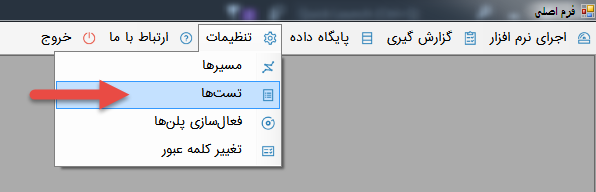
برای اضافه سازی تست در قسمت سمت راست اطلاعات تست را وارد کرده و روی دکمه ذخیره کلیک کنید.
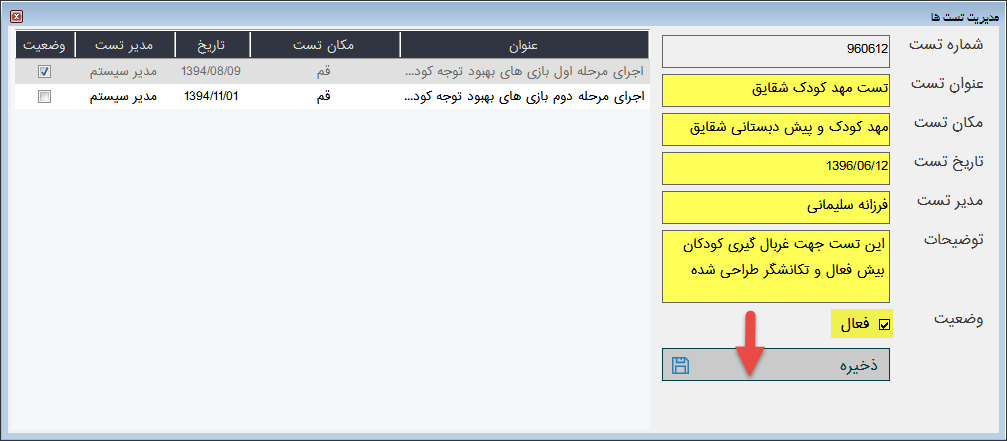
سپس اطلاعات تست در جدول سمت چپ اضافه می شود.
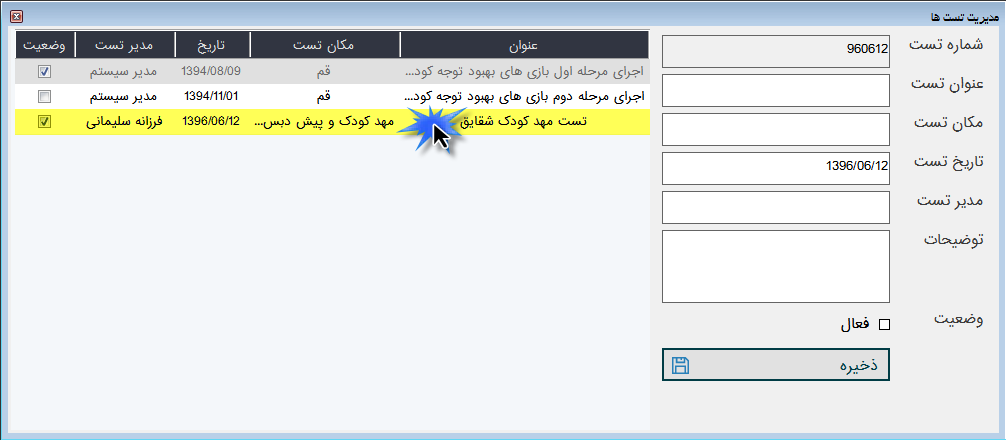
برای ویرایش اطلاعات روی رکورد آن دوبار کلیک کرده تا اطلاعات لود شود.
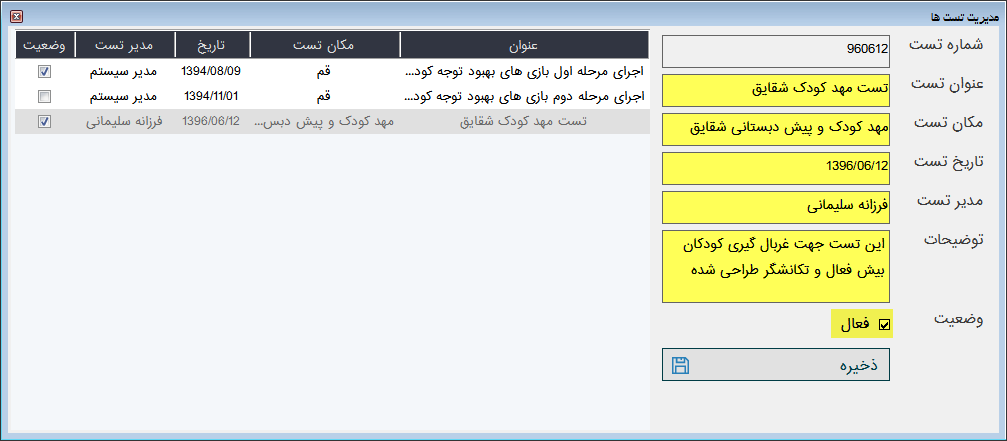
سپس اطلاعات آن را تغییر دهید و روی دکمه ذخیره کلیک کنید.
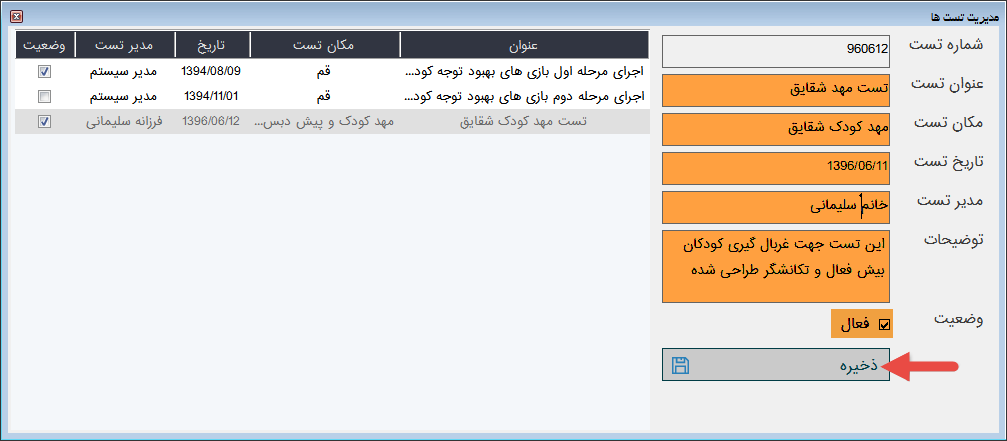
اطلاعات تست ویرایش شده در جدول سمت چپ قرار می گیرد.
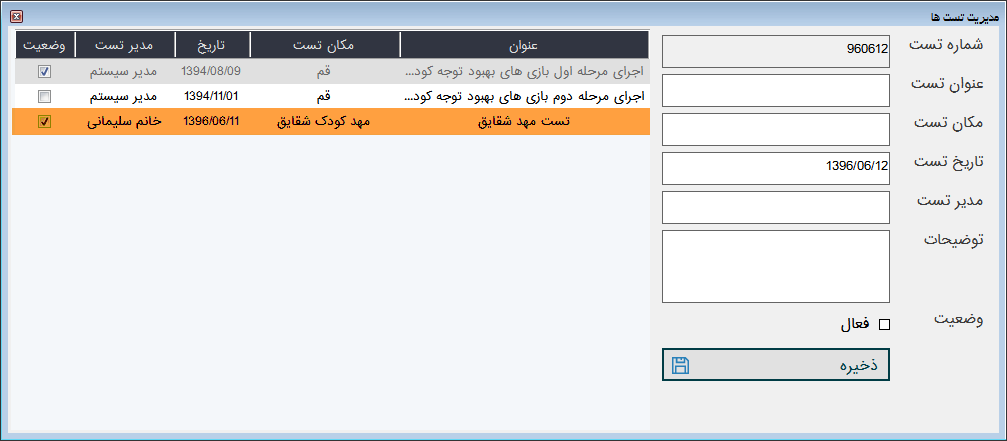
برای استفاده از حداقل و حداکثر امکانات سیستم با توجه به مقتضیات خریدار پلن هایی طراحی شده که این امکانات و تعداد کاربران آن ها را محدود می کند.
این سیستم دارای 5 پلن می باشد. از پلن
A
تا پلن
E
که از امکانات کامل تا امکانات محدود را تشکیل می دهد.
به صورت پیش فرض برنامه در حالت پلن
E
برای مشتری در نظر گرفته شده است که برای سیستم خانگی و والدین دارای کودکان بیش فعال است.
اگر شخص روانشناس یا مرکز مشاوره یا سازمانی قصد استفاده از این سیستم را داشته باشد باید پلن های زیر را با توجه به امکانات انتخاب کند.
لازم به ذکر است که در ثبت نام کودکان در برنامه بازی ها محدودیتی وجود ندارد و این محدودیت ها در نتایج بازی هاست.
لذا اگر کودکی در حالت پلن های پایین تر به سیستم مراجعه و ثبت نام نماید و گزارش های آن قابل رویت نباشد باید سیستم به پلن جدیدتر ارتقاء یابد.
برای این منظور از منوی تنظیمات زیر منوی فعال سازی پلن ها را انتخاب کنید.
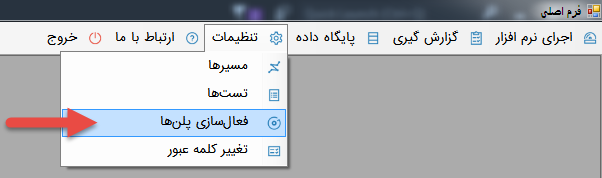
امکانات و ویژگی ها در پلن های مختلف به شرح زیر است:
| امکانات و ویژگی | Plan E | Plan D | Plan C | Plan B | Plan A |
|---|---|---|---|---|---|
| امکان اجرای نرم افزار بازیها از داخل برنامه |  |
 |
 |
 |
 |
| امکان مشاهده لیست کودکان |  |
 |
 |
 |
 |
| حداکثر تعداد قابل نمایش کودک در لیست | 5 | 50 | 200 | 500 | 50000 |
| امکان مشاهده لیست تستها |  |
 |
 |
 |
 |
| حداکثر تعداد قابل نمایش تست در لیست | 1 | 5 | 25 | 50 | 250 |
| امکان همگام سازی چندین پایگاه داده |  |
 |
 |
 |
 |
| امکان پشتیبان گیری از پایگاه داده |  |
 |
 |
 |
 |
| امکان بازگردانی پایگاه داده |  |
 |
 |
 |
 |
| امکان مدیریت مسیرهای برنامه |  |
 |
 |
 |
 |
| امکان مدیریت تستهای برنامه |  |
 |
 |
 |
 |
| حداکثر تست های قابل اضافه سازی | 1 | 5 | 25 | 50 | 250 |
| امکان مشاهده فرم فعال سازی پلنها |  |
 |
 |
 |
 |
| امکان تغییر کلمه عبور |  |
 |
 |
 |
 |
| امکان راه اندازی مجدد کلمات عبور |  |
 |
 |
 |
 |
| امکان مشاهده راهنما |  |
 |
 |
 |
 |
| امکان مشاهده درباره ما |  |
 |
 |
 |
 |
در صفحه اصلی از منوی تنظیمات زیر منوی تغییر کلمه عبور را انتخاب کنید.
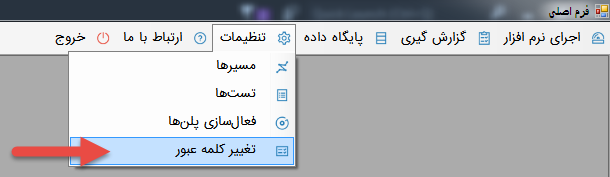
در صفحه ای که باز می شود در جعبه متن اول کلمه عبور فعلی و در جعبه متن های دوم و سوم کلمه عبور جدید را وارد کنید و روی دکمه تایید کلیک کنید.